Das ist eine für den Ausdruck optimierte Ansicht des gesamten Kapitels inkl. Unterseiten. Druckvorgang starten.
Anwenderbereich
- 1: Dashboard
- 2: Upload
- 3: Eingang/ungestartet
- 4: Belegaufteilung
- 5: Abgelehnte Dokumente und Belege
- 6: Benutzerkonto
- 6.1: Anmeldung / Sicherheit
- 6.1.1: Externe Anmeldungen (SSO)
- 6.1.2: Zwei-Faktor Authentifizierung (2FA)
- 6.2: Einstellungen
- 6.3: Status-Mails
- 7: Benutzernotiz
- 8: Bezahlstatus
- 9: Checkliste
- 10: FiBu-Notiz
- 11: Freigabeliste
- 12: Freigabemonitor
- 13: Freigegebene Dokumente und Belege
- 14: News / Info - Seite
- 15: Zahlungsverwaltung
- 15.1: SEPA-Export
1 - Dashboard
Das FLOWWER-Dashboard dient als zentrales Werkzeug zur unternehmensübergreifenden Übersicht aktiver Dokumente.
Es bietet eine klare, benutzerfreundliche Oberfläche, die Dokumente nach dem jeweiligen Dokumentstatus anzeigt.
Verfügbare Listen
Eingang/Ungestartet
Diese Liste enthält zwei Arten von Dokumenten:
- Dokumente, die noch keinem Floww zugewiesen sind: Diese befinden sich im Eingang und warten darauf, einem spezifischen Workflow zugeordnet zu werden.
- Dokumente, die einem Floww zugewiesen sind, deren Freigabeprozess jedoch noch nicht gestartet wurde:
Dies tritt häufig auf, wenn noch Pflichtinformationen fehlen, die für den Start des Freigabeprozesses erforderlich sind.
Der Freigabestatus dieser Dokumente bleibt, bis alle erforderlichen Informationen vorliegen und die Freigabe gestartet werden kann.
Freigabeliste
In dieser Liste befinden sich Dokumente, die zur Überprüfung oder Genehmigung anstehen. Diese Liste unterstützt Benutzer dabei, den Fortschritt der Freigabeprozesse zu überwachen.
Abgelehnte Dokumente
Diese Liste umfasst alle Dokumente, die während des Freigabeprozesses abgelehnt wurden. Sie dient als zentrale Stelle, um abgelehnte Dokumente zu identifizieren und gegebenenfalls Korrekturen vorzunehmen oder weitere Schritte einzuleiten.
Zu bezahlen
Dokumente, die zur Zahlung freigegeben wurden, werden hier aufgelistet. Dies ermöglicht eine einfache Verwaltung und Nachverfolgung von offenen Zahlungen.
Zugriffssteuerung
Jeder Benutzer sieht im Dashboard nur die Listen und Dokumente, für die er über die entsprechenden Zugriffsrechte verfügt.
Dies gewährleistet Datensicherheit und stellt sicher, dass nur autorisierte Informationen sichtbar sind.
Das FLOWWER-Dashboard bietet auf diese Weise eine klare und übersichtliche Struktur zur Verwaltung von Dokumenten und hilft den Benutzern, ihre Aufgaben effizient zu verwalten und nachzuverfolgen.
2 - Upload
3 - Eingang/ungestartet
4 - Belegaufteilung
Was macht die Belegaufteilung genau?
Die Belegaufteilung ermöglicht die Aufteilung (Vorkontierung) des Belegbetrags in mehrere, buchhalterisch sinnvolle Datenblöcke. Jede Aufteilung besitzt Eigenschaften wie Sachkonto, Kostenstelle, etc. und kann von Fibu-Systemen zur Erzeugung von Buchungsvorschlägen verwendet werden. Diese Konten und Kostenstellen können in Ihren Stammdaten angelegt und jederzeit erweitert werden.
Falls vorhanden, können Positionsdaten aus elektronischen Rechnungen (ZUGFeRD, XRechnung) zu Hilfe genommen werden.
Die Funktion ist als ‘Kostenstellenzuordnung’ (früher Belegaufteilung ’light’) mit Einschränkung auf eine Position pro Steuerschlüssel kostenfrei immer verfügbar.
Welchen Vorteil habe ich durch die Belegaufteilung?
- Durch die Organisation in verschiedene Blöcke können auch
- Belege mit unterschiedlichen Steuersätzen aufgeteilt und weiterverarbeitet werden
- Belege mit mehreren unterschiedlichen Kostenstellen, Sachkonten und sogar Buchungskonten aufgeteilt und weiterverarbeitet werden
(So kann man bei einfachen Belegen Steuersatz, Kostenstellen und Vorkontierung direkt in der Belegmaske pflegen.)
- Die Aufteilung, die das System automatisch aus digitalen Rechnungen oder aus der OCR erkannt hat, wird Ihnen angezeigt. Diese Daten können jederzeit angepasst und editiert werden.
- Effektives Arbeiten, denn die Belegaufteilung wird auch - über Grenzen hinweg - zum Schnittstellenpartner bzw. Steuerberater/Finanzbuchhaltung transferiert.
Kurzbeschreibung der Belegaufteilung
Nach der Auswahl des Mehwertsteuer-Satzes (1) erscheint dieser dann als Standard am linken Rand der Belegaufteilung (2) - solange, bis ein anderer MwSt-Satz ausgewählt wird. In unserem Fall sind dies immer 19%. Die Rechnungspositionen (3) sollen in der Belegaufteilung mit dem Bruttobetrag befüllt werden. Da dies meist nicht bekannt ist, kann mit dem “+%"-Zeichen (4) der ausgewählte Satz direkt addiert werden - anstatt den 399,00 € (3) werden nun die 399,00 zzgl 19% MwSt. = 474,81 € (5) angezeigt.
Sind alle Positionen korrekt befüllt, agiert FLOWWER als Kontrollorgan. Der Nettobetrag (6), der Betrag der enthaltenen Mehwertsteuer (7) als auch der Bruttobetrag (8) ist an mehreren Stellen aufgelistet. Ist der Bruttobetrag am unteren Rand GRÜN (8), stimmen alle Beträge überein und die Belegaufteilung kann übermittelt werden. Ist dies nicht der Fall, kann es sich evtl. um einen Rundungsfehler handeln. Nach einer kurzen Überprüfung und einer manuellen Korrektur dürfte das Problem behoben sein.
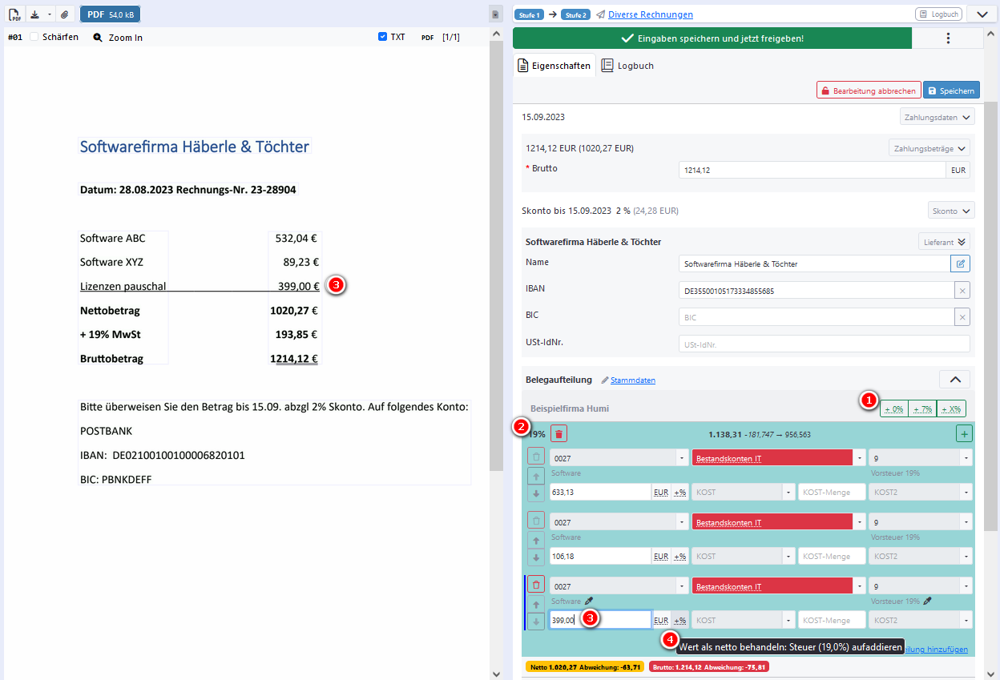
Befüllen der Belegaufteilung mit Mehrwertsteuersätzen, Kostenstellen und Beträgen
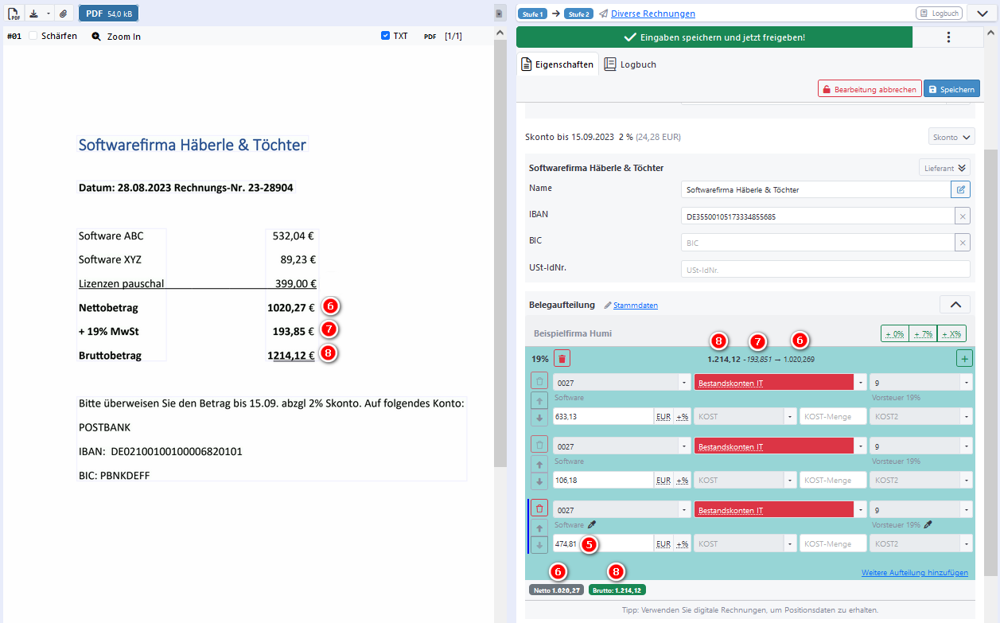
Kontrollfunktion nach Beenden der Belegaufteilung
Bitte vergessen Sie das Speichern nicht!
Nicht steuerbare Umsätze
DATEV RDS1.0
5 - Abgelehnte Dokumente und Belege
Aus diesem Bereich können abgelehnte Dokumente entweder vollständig gelöscht oder wieder in die Freigabe zurückgegeben (= reaktiviert) werden.
Dieses Konzept dient der Zuverlässigkeit des Systems.
Auf diese Weise wird sichergestellt, dass ein Dokument, welches einmal in Freigabe gewesen ist, nicht ohne eine weitere Prüfung ‘verschwinden’ kann.
Während der Freigabe von Dokumenten und Belegen kann es vorkommen, dass Freigeber ein Dokument nicht freigeben möchten oder können.
FLOWWER bietet hierfür die Möglichkeit, ein Dokument abzulehnen.
Nun ist sehr wichtig, dass diese Dokumente nicht einfach verschwinden, sondern von einer weiteren Kontrollinstanz geprüft werden können und müssen.
Auf diese Weise wird sichergestellt, dass ein Dokument nicht durch eine einzelne Person aus dem System entfernt werden kann.
Wie wird ein Dokument abgelehnt?
Info
Die Berechtigung Dokumente ablehnen wird benötigt, um als Freigeber ein Dokument ablehnen zu dürfen.Abgelehnt - was nun?
Info
Die Berechtigung Abgelehnte Dokumente verwalten und unzugewiesene löschen wird benötigt, um abgelehnte Dokumente bearbeiten zu dürfen.Der Benutzer muss jetzt entscheiden, ob der Beleg vollständig den gesamten Floww durchlaufen soll, oder ob er auf einer der bisher freigegebenen Stufen (4) wieder aufsetzen soll (z.B. bei versehentlich falscher Nominierung). Bereits erteilte Freigaben müssen nicht erneut angefordert werden. So wird erreicht, dass kein zusätzlicher Aufwand bei den Freigebern entsteht. Mithilfe des Textfeldes (3) kann - bei späteren Nachfragen - eine Begründung der Reaktivierung, bzw. Löschung angegeben werden. Nun kann das Dokument - in unserem Fall - reaktiviert (5) werden.
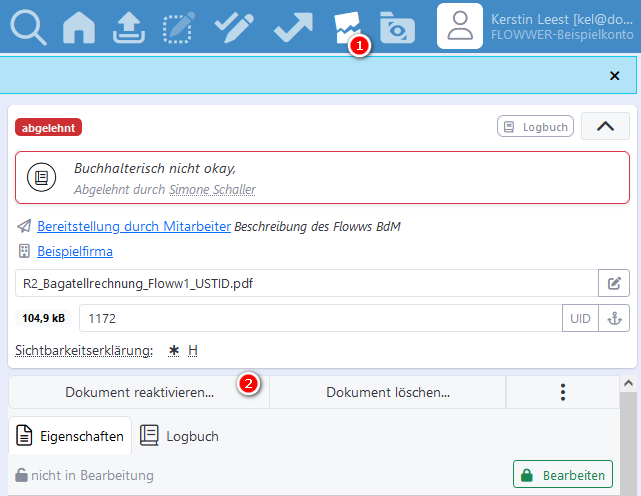
Reaktivierung des Dokuments auf der Liste der abgelehnten Dokumente
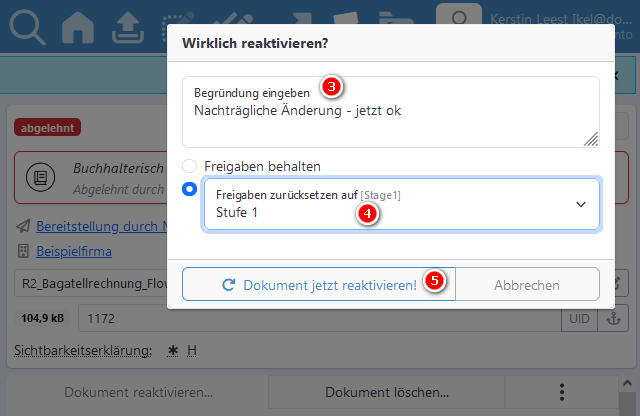
Reaktivierung mit Begründung und Festlegung des Freigabestatus
6 - Benutzerkonto
6.1 - Anmeldung / Sicherheit
Benutzerkonto-Sicherheit
6.1.1 - Externe Anmeldungen (SSO)
6.1.2 - Zwei-Faktor Authentifizierung (2FA)
6.2 - Einstellungen
Freigabe-Abwesenheitsvertretung
In diesem Bereich wird für den Benutzer festgelegt, ob er als Abwesend festgelegt sein soll.Hierfür wird zumindest die Angabe eines anderen Benutzers als Freigabevertretung benötigt.
Die Angabe eines Abwesenheitsgrunds ist optional.
Ist kein Startdatum definiert, so gilt der Benutzer sofort als Abwesend.
Ohne Angabe des Enddatums ist die Abwesend auf unbegrenzte Zeit hinterlegt.
Verwenden Sie beide Datumsangaben, um z.B. einen kommenden Urlaubszeitraum bereits im Vorfeld in FLOWWER zu hinterlegen.
Weitere Informationen zum Thema Abwesenheitsvertretung: Abwesenheitsvertretung
Erledigte (gestartete/freigegebene) Dokumente
Steuert das Verhalten der automatischen Dokumentauswahl nach erfolgter Freigabe im Bereich der Mehrspaltenansicht
-
Nächstes in Liste auswählen
Nach Freigabe wird das nachfolgende Dokument der /gui/multicolview/documentslist ausgewählt -
Erledigtes Dokument ausgewählt lassen
Nach Freigabe verbleibt die Auswahl auf dem aktuellen Dokument -
Nächstes auswählen und Erledigtes aus Liste entfernen
Nach Freigabe wird das nachfolgende Dokument der Dokumentliste ausgewählt und das eben freigebene Dokument aus der Liste entfernt
6.3 - Status-Mails
Umfassende Informationen zu Status-Mails finden Sie hier: Status E-Mails
7 - Benutzernotiz
Siehe auch: Kommunikation zwischen Benutzern
8 - Bezahlstatus
Für jedes Dokument in FLOWWER kann dessen Bezahlstatus über die Tafel Bezahldaten festgelegt werden.
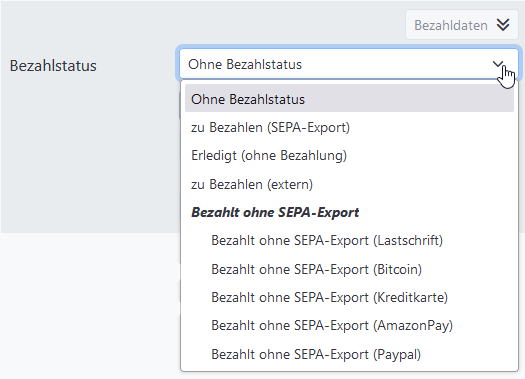
Erklärung
Ohne Bezahlstatus
Standardeinstellung.
zu Bezahlen (SEPA-Export)
Das Dokument wird im Bereich Zahlungsverwaltung mit aufgelistet.
Entsprechend berechtigte Benutzer können diese Dokumente für den SEPA-Export vormerken und Zahlungsdaten im SEPA-Format exportieren.
Diese Dokumente werden in Status E-Mails aufgenommen
SEPA-Export vorgemerkt
Dieser Wert kann nur über die FLOWWER-Zahlungsverwaltung gesetzt bzw. entfernt werden.
Damit wird erreicht, dass vorbereitete Zahlungen nicht durch andere Benutzer verändert werden können.
Diese Dokumente werden nicht in Status E-Mails aufgenommen
SEPA-Export abgeschlossen
Dieser Wert kann nur über die FLOWWER-Zahlungsverwaltung gesetzt bzw. entfernt werden.
Erledigt (ohne Bezahlung)
Informativer Wert.
zu Bezahlen (extern)
Informativer Wert.
Bezahlt ohne SEPA-Export
Anderweitig bezahlte Dokumente können mit ‘Bezahlt ohne SEPA-Export’ gekennzeichnet und damit als nicht SEPA-Exportierbar definiert werden. Die hier auswählbaren Werte sind für jedes FLOWWER-Unternehmen individuell einstellbar.
9 - Checkliste
Die Checkliste dient als verbindliches Todo-Feld für Freigeber: Aufgaben wie „Kostenstelle prüfen“ oder „Bewirtungsbeleg anhängen“ werden dokumentenindividuell erfasst und mit einer Floww-Stufe verknüpft. Eine Freigabe ist erst möglich, wenn alle zugehörigen Todos erledigt sind.
Funktionen
-
Dokumentenbezogene Checklisten
Jedes Dokument verfügt über eine eigene Checkliste für dokumentbezogene Aufgaben.
-
Verbindlichkeit durch Floww-Stufen-Verknüpfung
Checklisten-Einträge sind einer Floww-Stufe zugeordnet.
Solange offene Einträge existieren, kann das Dokument die zugeordnete Stufe nicht erfüllen und somit nicht weiter freigegeben werden. -
Statusverwaltung pro Eintrag
Checklisten-Einträge können als offen oder erledigt markiert und bei Bedarf erneut geöffnet werden.
-
Löschverhalten
Nur offene Einträge können gelöscht werden; erledigte Einträge müssen zuvor wieder geöffnet werden.
-
Berechtigungssteuerung
Das Anlegen, Bearbeiten und Löschen von Checklisten-Einträgen erfordert die Berechtigung „Dokumentdaten bearbeiten“.
Das Markieren eines Eintrags als erledigt ist für alle Freigeber möglich. -
Protokollierung
Alle Änderungen an der Checkliste werden auf dem Audit-Trail des Dokuments protokolliert.
10 - FiBu-Notiz
Sie ist in allen Dokumentansichten in der rechten Spalte zu finden.
Zur Bearbeitung benötigt der Benutzer die Berechtigung FiBu-Notiz aktualisieren.
Info
FLOWWER wendet ggfls. Regeln für Datenfelder aufgrund der gewählten Schnittstelle an.Beispiel: DATEV RDS 1.0 max. 120 Zeichen in der FiBu-Notiz.
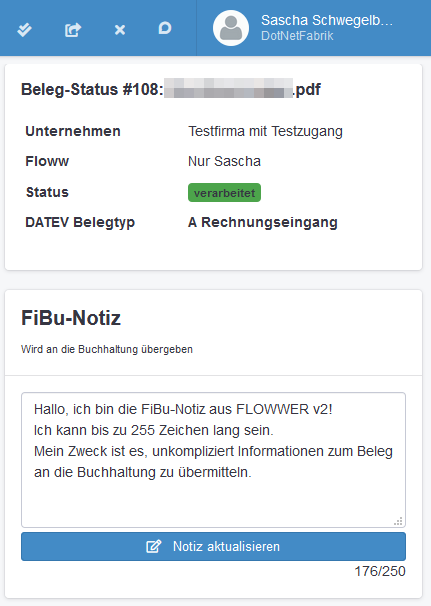
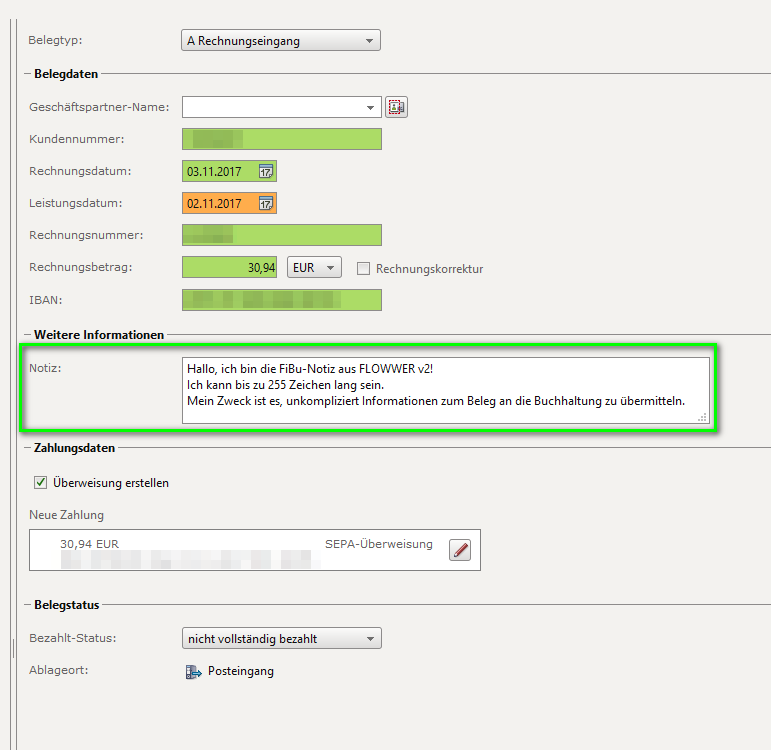
Nach der Übertragung des Belegs zu DATEV Unternehmen Online ist die FiBu-Notiz zu sehen
11 - Freigabeliste
Backup-Freigabe
Ist ein Benutzer als in einem beliebigen Floww als Backup-Freigeber festgelegt, so wird in seiner Freigabeliste eine Umschaltfunktion angezeigt.
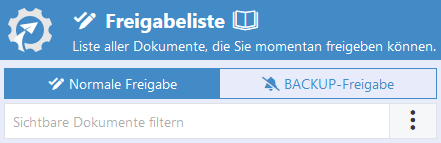
Schaltflächen zum Wechsel auf die Backup-Freigabe und zurück
12 - Freigabemonitor
Im Freigabemonitor wird die Perspektive umgedreht: Hier steht nicht der Floww (Freigabeprozess) im Mittelpunkt, sondern der Freigeber. Der Administrator oder andere berechtigte Benutzer sehen direkt, bei welchen Benutzern Dokumente zur Freigabe anstehen, und können die zugehörigen Dokumente auf einer darunterliegenden Ebene einsehen. So wird sofort sichtbar, welcher Benutzer wie viele Dokumente zur Freigabe hat und welche Details damit verbunden sind. Anders als in anderen Bereichen von FLOWWER, die den Freigabeprozess (Floww) in den Vordergrund stellen, rückt der Freigabemonitor gezielt die Freigeber in den Fokus.
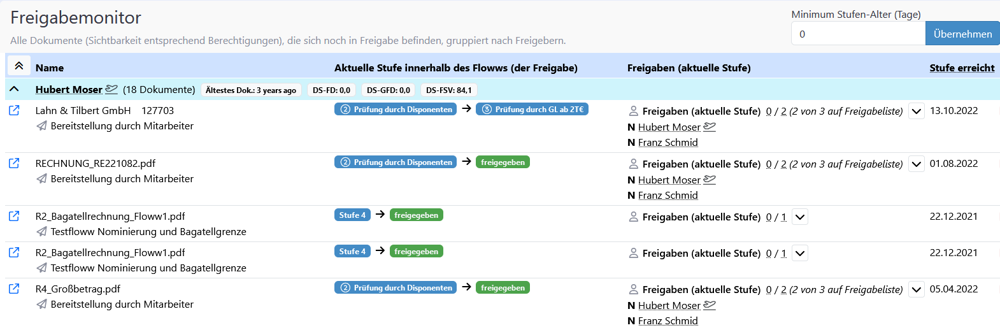
Screenshot des Freigabemonitor (FLOWWER Beispielfirma)
Der Freigabemonitor steht grundsätzlich allen Benutzern zur Verfügung. Welche Dokumente angezeigt werden, hängt jedoch von den individuellen Berechtigungen des aufrufenden Benutzers ab. Ein Benutzer sieht nur die Dokumente, für die er entsprechend berechtigt ist. So bleiben die Informationen stets datenschutzkonform und zugriffsgesteuert.
Auf Wunsch kann die Backup-Freigabe der entsprechenden Freigeber mit eingeblendet werden.
Ein Dokument kann im Freigabemonitor mehrfach aufgelistet sein, wenn es bei mehreren Freigebern gleichzeitig zur Freigabe vorliegt. Dadurch wird direkt ersichtlich, welche Benutzer parallel an der Freigabe desselben Dokuments arbeiten. Zusätzlich liefert der Monitor zu jedem Freigeber nützliche statistische Informationen, wie zum Beispiel die Verweildauer des ältesten Dokuments, das noch bei diesem Benutzer auf Freigabe wartet. Das hilft, mögliche Engpässe und Verzögerungen frühzeitig zu erkennen.
Über die Benutzeroberfläche kann ein Filterwert in Tagen eingestellt werden. Dieser bewirkt, dass nur Dokumente angezeigt werden, deren Freigabestatus sich seit mindestens dieser Anzahl an Tagen nicht verändert hat. Zügig bearbeitete Dokumente werden dadurch ausgeblendet, sodass der Fokus auf Vorgängen liegt, bei denen der Freigabeprozess ins Stocken geraten ist.
Zusätzlich zeigt der Freigabemonitor pro Dokument:
- Anzahl der Dokumente pro Benutzer: Alle Dokumente, die beim jeweiligen Benutzer zur Freigabe liegen.
- Status und Details der Dokumente: Der aktuelle Freigabestatus jedes Dokuments, die Anzahl der noch erforderlichen Freigaben, die Verweildauer auf der aktuellen Stufe und das Hochladedatum.
Über ein Dropdown-Menü können die Einträge für jeden Benutzer erweitert werden.
Damit kann das jeweilige Dokument direkt kommentiert / bearbeitet oder die Einzelheiten des Flowws im FLOWW-Editor (einschließlich Stufen-Regeln und Protokoll) zu überprüft bzw. angepasst werden.
13 - Freigegebene Dokumente und Belege
FLOWWER berücksichtigt die Unternehmenszugehörigkeit des jeweiligen Benutzers und stellt nur Dokumente aus den entsprechenden Unternehmen zur Ansicht bereit.
14 - News / Info - Seite
Die News-Seite bündelt aktuelle Informationen rund um FLOWWER. Hier finden Sie Hinweise zu neuen Versionen, Systemstatus und technischen Änderungen – übersichtlich und zentral an einem Ort.
Changelog und Versionshinweise
Im linken Bereich wird das Changelog zur aktuellen FLOWWER-Version sowie zu vorherigen Versionen angezeigt.
Jeder Changelog-Block lässt sich per Klick vollständig in einem neuen Fenster anzeigen.
Systeminformationen und Herstellerangaben
Im rechten Bereich der Seite finden Sie technische und organisatorische Informationen:
- FLOWWER-Konto: Kundennummer, Kontokennung, aktuell installierte Version
- Hersteller: DotNetFabrik – Entwickler der FLOWWER-Software
Diese Angaben erleichtern Rückfragen und Supportanfragen.
Update-Hinweise und manuelle Ausführung
Neue FLOWWER-Versionen werden zentral bereitgestellt.
Das System erkennt automatisch, wenn ein Update verfügbar ist.
Solange noch Benutzer aktiv im System arbeiten, findet keine Aktualisierung statt – um Unterbrechungen im laufenden Betrieb zu vermeiden.
Ist ein Update verfügbar, wird beim Aufruf der Seite folgender Hinweis eingeblendet:
„Ein automatisches Update wartet auf Anwendung.“
Benutzer mit der Berechtigung Systemeinstellungen verwalten sehen zusätzlich einen Button:
„Jetzt Neustart mit 60 s Countdown erzwingen“
Ein Klick auf diesen Button bewirkt:
- FLOWWER zeigt allen aktiven Benutzern eine Warnung über den bevorstehenden Neustart an.
- Nach Ablauf des 60-Sekunden-Countdowns werden alle Benutzer automatisch abgemeldet.
- Anschließend wird das System neu gestartet und das bereitgestellte Update installiert.
- Direkt danach steht FLOWWER wieder wie gewohnt zur Verfügung – alle Benutzer können sich sofort erneut anmelden.
Weitere Inhalte
Ein Link zur Seite für Vertriebspartner ist enthalten. (Details dazu befinden sich auf der verlinkten Seite.)
15 - Zahlungsverwaltung
15.1 - SEPA-Export
Dieser Bereich listet alle Dokumente mit dem Bezahlstatus ‘SEPA-Export vorgemerkt’ des ausgewählten Unternehmens.
Nach Festlegung exportrelevanter Daten wie Absenderkonto, Ausführungsdatum und Ausführungsmodus kann der Export der Dokumente als SEPA-XML gestartet werden.
Das erzeugte SEPA-XML steht anschließend zum Download bereit.
Einzelne Einträge können über den Minus-Button vom aktuellen Export ausgenommen werden.
Beim nächsten Öffnen des Export-Fensters werden diese Zahlungseinträge wieder angezeigt.
Absenderkonto
Diese Einstellung legt die Bankverbindung des Zahlenden für den SEPA-Export fest.
Über ein Dropdown-Menü kann eine in den Einstellungen des FLOWWER-Unternehmens hinterlegte Bankverbindung ausgewählt werden.
Alternativ besteht die Möglichkeit, IBAN und BIC manuell einzugeben.
Zahlbetrag
Informative Gesamtsumme des SEPA-Exports.
Ausführungsdatum
Dieser Wert wird in den SEPA-Exportdaten als gewünschtes Ausführungsdatum als ReqdExctnDt hinterlegt.
-
Automatische Berechnung: FLOWWER berechnet das Ausführungsdatum automatisch auf Basis der vorhandenen Dokumente:
- Es wird das früheste Fälligkeitsdatum ausgewählt, das in der Zukunft liegt.
- Befinden sich alle Fälligkeitsdaten in der Vergangenheit, wird der nächste Werktag ab dem aktuellen Datum verwendet.
-
Manuelle Eingabe: Das Ausführungsdatum kann alternativ vom Nutzer manuell vorgegeben werden.
Sammelbuchung anfordern
Seit der Einführung von SEPA (Single Euro Payments Area) sind Sammelbuchungen Standard.
Bei einer Sammelbuchung können Sie mit einer einzigen Freigabe gleichzeitig mehrere Buchungen auf den Weg bringen.
Ist eine Einzelverarbeitung der Buchungen erwünscht, kann durch FLOWWER eine “Batch-Booking” (Eintrag
Diese Anforderung bittet die Bank, auf dem juristischen Kontoauszug (PDF oder Papierausdruck) und in den Umsatzdaten alle Posten des SEPA-Exports einzeln auszuweisen.
Tipp
Ggfls. muss der BatchBooking-Befehl von Ihrer Bank für Ihr Konto freigeschaltet werden.Bitte besprechen Sie mit Ihrer Buchhaltung, welches Buchungsverfahren für Sie am besten passt.